ドローソフト系でさし絵を描く
Wikipedia、イラストの貢献者に金銭で謝礼開始という話題がありました。文とイラストの両方を一人こなすのはなかなかできません。まして、百科事典ともなれば、下手なイラストを公開するのは勇気がいるものです。
自分のサイトなら開き直ればよいわけですが、描くのに時間がかかりますから、敬遠されてしまうでしょう。
「百聞は一見にしかず」式に考えると、一枚のさし絵で言いたいことを整理するのは有効な手段です。私のさし絵は、丸とか多角形とか矢印だけで構成されている簡単なものですが、質問サイト「教えて!」とか「知恵袋」の説明に例示として活用いただいているようです。とばし読みが主流のネットでのページにさし絵は不可欠なものと言えるでしょう。
さて重い腰を上げて、実際にさし絵を書こうとすると、使用するソフトの選定に頭をなやますことになるのです。私は仕事上CADを使う機会があり、同じ様な感覚でアドビ社のイラストレータを使っています。その前にはジャストシステム社の花子も使っていました。これらはドロー系ソフトといって、丸とか多角形とか矢印を描くのが得意なソフトです。一度書いた図形の変形や移動が自由ということで、初心者が試行錯誤をするのにぴったりなのがこのドロー系だと思っています。ただ、有償ということですので、始めてみようという人にはハードルが高いことでしょう。
そこで、標準で付いているソフトで考えてみます。ウィンドウズパソコンで、画像を扱う標準ソフトがペイント。これはペイント系ソフトといって、図形の変形や移動が出来ないので、一度消して書き直しということです。写真とか既存の画像を修正したりするのに適しているのですが、ゼロからさし絵を描こうという場合にはいやになってしまうのです。
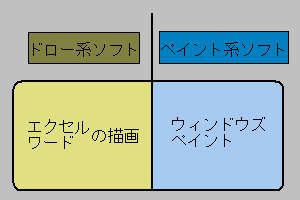
一応説明内容を描くことは出来るのですが、もう少し修正したいという思いでいっぱいです。文字位置や図形をバランス良く配置したいし、丸い部分をもっと大きな弧で構成したい。基本的に消して書き直すという手間を考えるともう面倒です。
パソコンのバンドルでエクセルやワードが付いてきたという人は、描画機能を使えばドロー系ソフト感覚で、図形が描けます。普段の仕事や生活の中でも役立つ技術ですから、とりあえず始めるという場合にはおすすめです。画像部分だけをGIF画像に保存するという機能がありません(最新はあるのか?)ので、一度全体をHTML形式で保存して、保存されたファイル群の中から、GIF画像を探し出します。
とにかく、はじめての場合、簡単な図形を試行錯誤しながら配置出来るドロー系ソフトがおすすめというわけです。しかしながら実際に購入される場合にはフォトショップを代表とするペイント系ソフトとなるかも知れません。というのもウェブで最終的に保存する形式はペイント系ソフトで編集することになること。そしてペイント系でもドロー系の機能を取り入れて図形の変形や移動も可能であるからです。
- [参考サイト]
- ホームページ作成の画像編集やイラストに関して(教えて!goo)
- 皆さんどんなソフトを使っているのかとネットで調べたのですが、どうしてもプロユースのソフトが主体になっているようです。ドロー系とペイント系の双方を目的に応じて使い分けるというというのが結論なのでしょう。
- Dynamic Draw
- ドロー系のフリーソフト。探してみると意外に無いので驚きました。Dynamic Drawはさし絵を始めるのに充分すぎる程の機能があります。Professional版は更に難しい機能がついているので、作図機能だけの版で試すのがいいかもしれません。